Содержание
6 признаков того, что пора заменить ваш Mac
Несмотря на то, что аппаратное обеспечение компьютеров Apple служит долго, в какой-то момент вам все равно придется попрощаться с вашим Mac. Если у вас возникли проблемы с вашим компьютером, вы можете подумать, пришло ли время приобрести новый MacBook или вам следует остаться со своим нынешним немного дольше.
Давайте рассмотрим некоторые основные признаки того, что ваш Mac устарел. Мы рассмотрим способы решения этих проблем, а также подумаем, не пора ли приобрести новый Mac.
Как долго прослужат Mac?
Независимо от того, проводите ли вы инвентаризацию своего старого компьютера или думаете о ценности новой покупки, вы можете задаться вопросом, как долго прослужат MacBook и другие модели Mac.
Не существует точного числа, которое можно указать для срока службы Mac, так как оно зависит от множества факторов. Кто-то, кто использует свой Mac только для случайного просмотра веб-страниц, скорее всего, сможет пользоваться одним и тем же компьютером дольше, чем тот, кто работает на своем компьютере весь день и выполняет высокоинтенсивные задачи, такие как редактирование видео. Чем усерднее вы работаете со своей машиной, тем скорее компонент перестанет работать.
Чем усерднее вы работаете со своей машиной, тем скорее компонент перестанет работать.
Определения со страницы старинных и устаревших продуктов Apple дают представление о долговечности устройства. Изделия Vintage — это устройства, которые не продавались более пяти, но менее семи лет. Продукт считается устаревшим , если он был снят с производства более семи лет назад.
Взглянув на совместимость с macOS (обсуждается ниже), мы видим, что в большинстве случаев Mac имеют право на получение последней версии macOS примерно на семь лет. Apple обычно поддерживает каждую версию macOS в течение трех лет.
Сторонние приложения немного мягче. На момент написания этой статьи для Google Chrome требуется как минимум OS X 10.11 El Capitan (выпущена в 2015 году). Для Spotify вам потребуется macOS 10.13 High Sierra (2017) или новее. Dropbox работает на OS X 10.10 Yosemite (выпущена в 2014 г.) и более поздних версиях.
Собрав все это вместе, скажем, вы купили совершенно новый Mac в 2022 году. Скорее всего, он будет получать обновления macOS до 2029 года. ОС, выпущенная в 2029 году, будет получать поддержку Apple до 2032 года, и большинство сторонних инструментов, которые работали на версия ОС будет поддерживаться как минимум до 2035 года.
Скорее всего, он будет получать обновления macOS до 2029 года. ОС, выпущенная в 2029 году, будет получать поддержку Apple до 2032 года, и большинство сторонних инструментов, которые работали на версия ОС будет поддерживаться как минимум до 2035 года.
Это означает, что в целом вы можете ожидать от Mac не менее 10 полных лет жизни, за исключением любых непредвиденных проблем с оборудованием. Теперь давайте посмотрим на некоторые признаки того, что ваш Mac подходит к концу.
1. Вы не можете запустить последнюю версию macOS
Каждый год примерно в сентябре или октябре Apple выпускает новую версию macOS. Модели Mac за последние несколько лет способны его запустить. Это означает, что если ваш Mac слишком стар для обновления до последней версии macOS, он устаревает.
На момент написания macOS Monterey (версия 12) является последней стабильной версией macOS. Следующие модели Mac могут получить это обновление:
- модели MacBook начала 2016 года и позже
- модели MacBook Air начала 2015 года и позже
- модели MacBook Pro начала 2015 года и новее
- модели iMac конца 2015 года и позже
- модели iMac Pro (2017)
- 4 модели Mac Pro 9 с конца 2013 г.
 и позже
и позже - модели Mac mini с конца 2014 г. и позже
- Mac Studio (2022)
Если вашего компьютера нет в этом списке, скорее всего, он перешел в статус устаревшего. Как упоминалось ранее, хотя в этот момент вы больше не будете получать полные обновления macOS, вы все равно сможете некоторое время использовать свой компьютер как есть.
На данный момент по-прежнему поддерживаются macOS Big Sur и macOS Catalina. Каталина, скорее всего, перестанет получать обновления примерно в октябре 2022 года, а поддержка Big Sur должна прекратиться в октябре 2023 года.
После этого ваш Mac не будет получать обновления безопасности для текущей версии macOS, а стороннее программное обеспечение может перестать работать. Это означает, что вам нужно будет подумать об обновлении вашего Mac в ближайшее время.
2. На вашем Mac постоянно не хватает свободного места
По мере развития технологий приложения и другие данные продолжают занимать все больше места. Это приводит к постоянной борьбе за свободное место, если у вас старая машина с ничтожным объемом памяти.
Это приводит к постоянной борьбе за свободное место, если у вас старая машина с ничтожным объемом памяти.
Если у вас есть диск на 128 ГБ или даже 256 ГБ в вашем MacBook, вам, вероятно, придется жонглировать файлами, чтобы постоянно освобождать место. Это может означать освобождение места на вашем Mac, когда это возможно, или, возможно, увеличение объема памяти на вашем Mac с помощью внешнего жесткого диска или других методов.
Вы можете использовать эти обходные пути, чтобы на некоторое время справиться с небольшим объемом пространства. Но как только они вам надоели, пришло время перейти на новый Mac. Когда вы это сделаете, выберите модель с большим количеством места для хранения на долгие годы; выживать на Mac с минимальным пространством жалко.
3. Аппаратное обеспечение вашего Mac недостаточно мощное
Диск для хранения вашего Mac — это всего лишь один компонент компьютера, который со временем изнашивается. Недостаток оперативной памяти не позволит вам запускать множество приложений одновременно, а старый процессор означает, что такие задачи, как редактирование видео 4K, выполняются очень медленно или невозможно. Вы также заметите, что общая производительность системы снижается на старом оборудовании.
Вы также заметите, что общая производительность системы снижается на старом оборудовании.
Другим внутренним компонентом, который с годами подвергается серьезной нагрузке, является аккумулятор MacBook. Аккумуляторные батареи имеют только определенное количество циклов, прежде чем они «израсходуются», и не будут долго удерживать заряд. macOS предупредит вас, когда срок службы вашей батареи подойдет к концу, и вы сможете в любой момент проверить счетчик циклов своего MacBook.
Если вы интенсивно использовали аккумулятор, его заряда может хватить всего на час или два, после чего вам потребуется его зарядить. Вы можете обойти это, всегда используя свой ноутбук на зарядном устройстве, но это, конечно, жертвует мобильностью.
Если у вас устаревшая модель, вы можете обновить или несколько смягчить эти проблемы, добавив больше оперативной памяти на свой Mac, заменив жесткий диск на твердотельный накопитель или заменив аккумулятор. Однако это практически невозможно на более новых моделях Mac (начиная с 2016 года), поскольку большинство компонентов припаяно к материнской плате.
Существуют варианты замены батареи MacBook, но деньги, которые вы потратите на замену батареи (или профессиональное обновление оборудования), почти наверняка лучше потратить на новую машину. На странице обслуживания Apple указано, что это стоит 129 долларов.до 199 долларов за замену батареи MacBook, что недешево.
4. Ваш Mac серьезно поврежден. Изображение
предоставлено AlexMF/Wikimedia Commons.
Очевидной причиной необходимости замены MacBook является серьезное физическое повреждение. Возможно, вы уронили его и повредили внутренности или ударили экраном об мусор и треснули.
В этих случаях ваш компьютер нельзя использовать, пока вы его не почините или не замените. И, как обсуждалось выше, нет особого смысла вкладывать сотни долларов в старую или даже морально устаревшую машину, когда можно купить новую, которая прослужит дольше.
За исключением серьезной аппаратной катастрофы, длинный список мелких проблем может быстро превратиться в большую проблему. Старый компьютер часто очень похож на старый автомобиль. Вы можете жить с несколькими странными проблемами, если они не влияют на вашу способность использовать его должным образом, но в конечном итоге что-то серьезное пойдет не так, и вам придется решить, исправить это или обновить.
Старый компьютер часто очень похож на старый автомобиль. Вы можете жить с несколькими странными проблемами, если они не влияют на вашу способность использовать его должным образом, но в конечном итоге что-то серьезное пойдет не так, и вам придется решить, исправить это или обновить.
Мелкие проблемы, такие как зарядное устройство, которое не работает, если оно не находится в нужном месте, битые пиксели на дисплее, залипшие клавиши и потрескивающие динамики не обязательно являются признаками того, что вам нужно заменить свой Mac. Но когда у вашего компьютера так много мелких особенностей, что его едва можно использовать, вам следует сократить свои потери и поискать замену машине, которая будет работать намного лучше.
Приобретая следующий Mac, избегайте ошибок, которые разрушат ваш ноутбук, чтобы не отправить его в могилу.
5. На компьютере Mac часто возникают проблемы с программным обеспечением
Устаревший Mac также может проявляться через проблемы с программным обеспечением. Вы можете столкнуться с частыми зависаниями ОС, когда все перестает отвечать на запросы. Другие распространенные проблемы включают визуальные сбои и случайные отключения.
Вы можете столкнуться с частыми зависаниями ОС, когда все перестает отвечать на запросы. Другие распространенные проблемы включают визуальные сбои и случайные отключения.
Когда вы сталкиваетесь с этим, убедитесь, что у вас достаточно свободного места, так как недостаток места на диске может способствовать возникновению этих проблем. Если сброс SMC и PRAM не решает проблему, перейдите к переустановке macOS и посмотрите, сохраняются ли ваши проблемы.
Будем надеяться, что после устранения неполадок исчезнут какие-либо проблемы с программным обеспечением. Но если нет, у вас, вероятно, есть проблемы, связанные с устаревшим оборудованием, и вам следует подумать об обновлении вашего Mac.
6. Самое время для нового Mac
Возможно, вы готовы обновить свой Mac, но вы можете смириться с любыми проблемами, которые у него есть, и вам не нужно покупать их сразу. В этом случае вам следует дождаться подходящего момента, чтобы получить максимальную отдачу от нового Mac.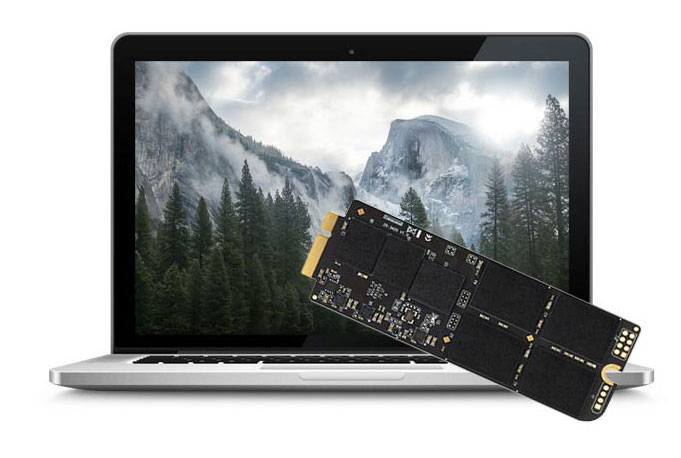
Apple ежегодно выпускает новые модели большинства компьютеров Mac. Вы не должны покупать его прямо перед выпуском новых моделей, так как вы можете подождать немного дольше, чтобы получить совершенно новую машину, которая прослужит дольше по той же цене.
Перед покупкой нового Mac обязательно ознакомьтесь с Руководством покупателя MacRumors. Это отслеживает выпуски аппаратного обеспечения Apple, поэтому вас не поймают, когда вы тратите полную цену на старую модель.
Если вы не можете позволить себе последнюю модель или хотите немного сэкономить, вы можете выбрать старый или восстановленный Mac. Просто имейте в виду, что чем старше компьютер, который вы покупаете, тем быстрее он устареет. Вам придется решить, какой срок службы Mac вы хотите за те деньги, которые вы тратите.
Знайте, когда заменить ваш Mac
Мы рассмотрели, как долго обычно работают компьютеры Mac, а также основные признаки того, что пришло время обновить ваш MacBook или iMac. Ваш точный пробег будет зависеть от вашего использования и вычислительных потребностей, но ясно, что компьютеры Mac имеют надежную репутацию по определенной причине. Оценка срока службы вашего Mac делает вас более информированным покупателем.
Ваш точный пробег будет зависеть от вашего использования и вычислительных потребностей, но ясно, что компьютеры Mac имеют надежную репутацию по определенной причине. Оценка срока службы вашего Mac делает вас более информированным покупателем.
Перед обновлением убедитесь, что вы сделали все возможное, чтобы ваш старый Mac выглядел как новый. Вы будете удивлены, что могут сделать несколько настроек.
Обновления Apple MacBook Pro — модели Retina и без Retina
Apple позиционирует MacBook Pro как ноутбук, который можно использовать для реальной работы. Как правило, Pro MacBook имеет лучший процессор в линейке, отличный экран и приличный объем памяти. Они хотели бы, чтобы вы покупали новый MacBook Pro примерно каждые 3 года, но это не обязательно. Модернизировав существующий MacBook Pro, вы можете сделать его намного быстрее, чем он был изначально, и получить от него больше лет. Учитывая, что текущие цены на линейку MacBook Pro от Apple значительно превышают отметку в 1000 фунтов стерлингов, имеет смысл сделать обновление.
Обновление ОЗУ
В компьютере есть два типа «памяти»: ОЗУ и дисковое хранилище. Не вдаваясь в технические подробности, скажем, что оперативная память дает вашему компьютеру высокоскоростное временное рабочее пространство. Это место, где приложения и данные живут, пока вы их активно используете. Если у вас больше оперативной памяти, это означает, что ваш MacBook Pro обычно работает быстрее при использовании приложений, особенно если вы одновременно открываете несколько приложений или вкладок веб-браузера.
Минимальный объем ОЗУ, который Apple устанавливает в MacBook Pro, теперь составляет 8 ГБ. До недавнего времени (октябрь 2016 года) Apple продавала MacBook всего с 4 ГБ, но я бы сказал, что если у вас меньше 8 ГБ, вы увидите повышение производительности за счет увеличения оперативной памяти.
Apple выпустила несколько разных версий MacBook Pro, поэтому, чтобы узнать, есть ли совместимые обновления для вашего Mac, просто обратитесь к таблице ниже. Обратите внимание, что если вы хотите узнать немного больше о том, сколько памяти в настоящее время имеет ваш MacBook Pro и используете ли вы ее в повседневных задачах, вы можете ознакомиться с нашим бесплатным руководством по монитору активности Mac
Обратите внимание, что если вы хотите узнать немного больше о том, сколько памяти в настоящее время имеет ваш MacBook Pro и используете ли вы ее в повседневных задачах, вы можете ознакомиться с нашим бесплатным руководством по монитору активности Mac
. Обновление оперативной памяти MacBook Pro
Макбук Про (2008–2010 гг.)
- Возможность расширения памяти:
- Да
- Максимальная емкость:
- 8 ГБ
MacBook Pro (2011–2012 гг.)
- Возможность расширения памяти:
- Да
- Максимальная емкость:
- 16 ГБ
MacBook Pro Retina (конец 2012 г.)
- Память с возможностью расширения:
- Да, но с некоторыми оговорками.
 *
* - Максимальная емкость:
- 16 ГБ
MacBook Pro Retina (2013 г.)
- Память с возможностью расширения:
- Да, но с некоторыми оговорками.*
- Максимальная емкость:
- 16 ГБ
MacBook Pro Retina (2014 г.)
- Память с возможностью расширения:
- Да, но с некоторыми оговорками.*
- Максимальная емкость:
- 16 ГБ
MacBook Pro Retina (2015 г.)
- Память с возможностью расширения:
- Да, но с некоторыми оговорками.*
- Максимальная емкость:
- 16 ГБ
MacBook Pro Retina (2016 г.)
- Память с возможностью расширения:
- Да, но с некоторыми оговорками.
 *
* - Максимальная емкость:
- 16 ГБ
MacBook Pro с сенсорной панелью (2016 г.)
- Объем памяти:
- №
MacBook Pro Retina (2017 г.)
- Память с возможностью расширения:
- Да, но с некоторыми оговорками.*
- Максимальная емкость:
- 16 ГБ
MacBook Pro с сенсорной панелью (2017 г.)
- Возможность расширения памяти:
- Нет
*Увеличение объема оперативной памяти на Retina MacBook Pro.
Обновление памяти на некоторых моделях MacBook немного сложнее. Когда Apple приступила к разработке MacBook Air, они поняли, что если припаять микросхемы оперативной памяти к основной плате (называемой логической платой), то можно сэкономить много места. С тех пор Apple начала припаивать все больше и больше оперативной памяти к логической плате всех своих MacBook, включая MacBook Pro. Это не обязательно дает какие-либо преимущества в производительности, но позволяет сделать ноутбук тоньше. Конечно, если оперативная память припаяна к логической плате, это означает, что ее нельзя обновить, но если вы серьезно настроены повысить производительность своего существующего Mac, мы можем помочь.
С тех пор Apple начала припаивать все больше и больше оперативной памяти к логической плате всех своих MacBook, включая MacBook Pro. Это не обязательно дает какие-либо преимущества в производительности, но позволяет сделать ноутбук тоньше. Конечно, если оперативная память припаяна к логической плате, это означает, что ее нельзя обновить, но если вы серьезно настроены повысить производительность своего существующего Mac, мы можем помочь.
Такие обновления стоят немного больше, чем стандартное обновление памяти, так как мы меняем основную логическую плату, память и процессор внутри (да, это тоже припаяно). Тем не менее, обновление по-прежнему будет составлять небольшую часть стоимости нового MacBook Pro. Свяжитесь с нами, используя нашу контактную форму ниже, если вам нужна цитата. Пожалуйста, попробуйте также указать серийный номер вашего MacBook.
Модернизация хранилища
Диски Fusion и флэш-накопители
Если ОЗУ предназначено для хранения приложений и данных, когда они используются, то «жесткий диск» MacBook Pro предназначен для постоянного хранения всего. Он хранит все ваши фотографии, электронные письма, приложения и любые другие данные. Я говорю «жесткий диск», но более современная технология — это «твердотельный накопитель» или «флэш-накопитель» на языке Apple.
Он хранит все ваши фотографии, электронные письма, приложения и любые другие данные. Я говорю «жесткий диск», но более современная технология — это «твердотельный накопитель» или «флэш-накопитель» на языке Apple.
Если ваш MacBook выпущен с 2008 г. по середину 2012 г., внутри него почти наверняка будет механический жесткий диск, и это, вероятно, самая медленная часть вашего компьютера на данный момент. Мы можем обновить этот тип MacBook с помощью флэш-накопителя, и вы увидите огромную разницу в производительности. Ваш Mac будет запускаться намного быстрее, приложения будут загружаться быстрее, и в целом ваш компьютер будет чувствовать себя намного более отзывчивым.
Если у вас есть MacBook Pro с дисплеем Retina, выпущенный в конце 2012 года, в нем уже будет флэш-накопитель. Однако, если вам не хватает места для хранения, мы можем обновить его до чего-то большего. Тип флэш-накопителя, который Apple использует для Retina MacBook Pro, уникален, поэтому его нельзя обновить с помощью обычного твердотельного накопителя, который можно купить в магазине. Это должен быть флэш-накопитель, сертифицированный для вашего продукта Apple. Помимо того, что эти флэш-накопители выглядят очень по-разному, они также включают проверку ошибок и аппаратное шифрование, что делает их очень ценными.
Это должен быть флэш-накопитель, сертифицированный для вашего продукта Apple. Помимо того, что эти флэш-накопители выглядят очень по-разному, они также включают проверку ошибок и аппаратное шифрование, что делает их очень ценными.
Почему бы просто не сохранить тот же размер?
Возможно, ваш текущий жесткий диск почти заполнен, и простая замена на флэш-накопитель того же размера не поможет. Может случиться так, что вы не используете все пространство на жестком диске и никогда не будете использовать, и поэтому покупка флешки такого же объема будет пустой тратой денег. Это то, что касается флэш-накопителей; они стоят больше, чем жесткие диски. Они дешевле, чем когда-либо прежде, и, безусловно, обеспечивают лучший прирост производительности для MacBook Pro, но если вам нужен флэш-накопитель на 512 ГБ или 1 ТБ, это определенно дорогое обновление.
Что такое Fusion Drive?
Если у вас много данных, 1 ТБ или более, и вы не хотите вкладывать средства во флэш-накопитель такой емкости, у вас все еще есть варианты. Мы можем установить Fusion Drive на некоторые модели MacBook Pro. Это комбинация жесткого диска и флешки, которую macOS может использовать как один диск. Обычно это дает увеличение производительности в 3,5 раза при работе с большими файлами. Даже просто запуск вашего Mac должен быть намного быстрее, может быть, даже в два раза быстрее.
Мы можем установить Fusion Drive на некоторые модели MacBook Pro. Это комбинация жесткого диска и флешки, которую macOS может использовать как один диск. Обычно это дает увеличение производительности в 3,5 раза при работе с большими файлами. Даже просто запуск вашего Mac должен быть намного быстрее, может быть, даже в два раза быстрее.
Drive technology comparisons
2
| Read or write | Megabytes per second |
|---|---|
| Flash Drive | |
| Write Speed | 208 MB/s |
| Скорость чтения | 140 МБ/с |
| Fusion Drive | |
| Скорость записи | 127 МБ/с |
| Read speed | 129 MB/s |
| Hard Drive | |
| Write speed | 38 MB/s |
| Read speed | 25 MB/s |
| Чтение или запись | Мегабайт в секунду |
|---|---|
| Флэш-накопитель | |
| 14 | |
| Read speed | 477 MB/s |
| Fusion Drive | |
| Write speed | 325 MB/s |
| Read speed | 482 MB/s |
| Hard Drive | |
| Скорость записи | 173 МБ/с |
| Скорость чтения | 174 МБ/с |
Обновление хранилища MacBook Pro
Макбук Про (2008–2011 гг.)
- Жесткий диск большего размера:
- Да
- Флэш-накопитель:
- Да
- Диск Fusion:
- Да
- Максимальное количество накопителей:
- 2
MacBook Pro (середина 2012 г.
 )
)
- Жесткий диск большего размера:
- Да
- Флэш-накопитель:
- Да
- Fusion Drive:
- Да
- Максимальное количество накопителей:
- 2
MacBook Pro Retina (конец 2012 г.)
- Флэш-накопитель большего размера:
- Да
- Диск Fusion:
- №
- Максимальное количество накопителей:
- 1
- Макс. емкость:
- 1 ТБ
MacBook Pro Retina (2013 г.)
- Флэш-накопитель большего размера:
- Да
- Fusion Drive:
- Нет
- Максимальное количество накопителей:
- 1
- Макс. емкость:
- 1 ТБ
MacBook Pro Retina (2014 г.
 )
)
- Флэш-накопитель большего размера:
- Да
- Диск Fusion:
- №
- Максимальное количество накопителей:
- 1
- Макс. емкость:
- 1 ТБ
MacBook Pro Retina (2015 г.)
- Флэш-накопитель большего размера:
- Да
- Диск Fusion:
- №
- Максимальное количество накопителей:
- 1
- Макс. емкость:
- 1 ТБ
MacBook Pro Retina (2016 г.)
- Флэш-накопитель большего размера:
- Да
- Диск Fusion:
- №
- Максимальное количество накопителей:
- 1
- Макс. емкость:
- 2 ТБ
MacBook Pro с сенсорной панелью (2016 г.

 и позже
и позже *
* *
*